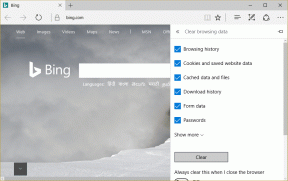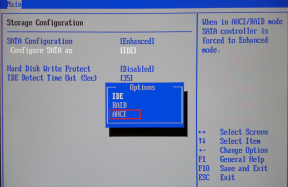Cómo ver fotos, notas y recordatorios de iCloud en Android
Miscelánea / / November 29, 2021
Durante lo que pareció toda una vida, fue prácticamente imposible acceder a sus fotos, notas y recordatorios en iCloud con un teléfono inteligente Android. Las aplicaciones dedicadas para los servicios de iCloud eran, y siguen siendo, simplemente inexistentes en Play Store.

Para empeorar las cosas, iCloud.com no ofrecía soporte móvil alguno. Sí, 'podrías' acceder a él por cambiar su navegador al modo de escritorio, pero la interfaz de usuario respondió abismalmente. Pero eso ha cambiado.
Apple actualizó recientemente iCloud.com, lo que significa que ahora se puede acceder a varios servicios de iCloud (Fotos, Notas, Recordatorios y Buscar mi iPhone) en formato móvil.
Entonces, si tiene un teléfono inteligente Android, finalmente puede usarlo para ver e interactuar con estos servicios, aunque de manera limitada.
Accediendo a iCloud
Empiece por dirigirse a iCloud.com, ya sea usando Google Chrome o cualquier otro navegador en su teléfono inteligente Android. Inicie sesión insertando sus credenciales de ID de Apple.
Si la autenticación de dos factores está habilitada para su ID de Apple, inserte el código que recibe en su iPhone, iPad o Mac para continuar.
Alternativamente, también puede solicitar un código de texto en Android, siempre que el número de teléfono móvil asociado con el dispositivo esté configurado como un número confiable para su ID de Apple.


Después, es posible que desee 'confiar' en el navegador cuando se le solicite, solo para no tener que pasar por la autenticación repetidamente en los intentos posteriores.
Una vez que haya iniciado sesión, debería ver los servicios disponibles enumerados en un formato móvil compacto en la plataforma de lanzamiento de iCloud. En el momento de redactar este artículo, solo puede acceder a cuatro servicios: Fotos, Notas, Recordatorios y Buscar mi iPhone.
Propina: Cree un acceso directo en la pantalla de inicio al Launchpad de iCloud para un acceso más rápido. Si usa Chrome como su navegador de acceso, por ejemplo, abra el menú de Chrome y luego toque Agregar a la pantalla de inicio.
Toque un mosaico para acceder a la aplicación web deseada. También puede ver un conjunto limitado de detalles de la cuenta tocando el enlace Configuración de la cuenta.
También en Guiding Tech
Fotos de iCloud
Fotos de iCloud enumera todas sus fotos y videos que ha subido en formato de miniatura, categorizados cuidadosamente por fecha.
Al tocar cualquier miniatura, se acercará a la foto; luego, puede hojear su biblioteca deslizando el dedo por la pantalla. Después de eso, realice un gesto de deslizar hacia abajo para volver a la vista en miniatura.
En la parte inferior de la pantalla, tiene pestañas adicionales que le permiten verificar su álbumes y enlaces compartidos de iCloud. Justo encima de las pestañas, tiene una ingeniosa opción de carga que le permite cargar fotos y videos ubicados en su dispositivo Android.
También puede seleccionar varios elementos para cargar. Solo asegúrese de mantener la pestaña del navegador en funcionamiento hasta que se llene el indicador de progreso de carga.


Tocar la opción Seleccionar en la esquina superior derecha de la pantalla le permite seleccionar uno o más elementos de la biblioteca de fotos.
Luego puede usar el ícono Más (tres puntos) para descargar, ocultar o crear álbumes, el ícono Compartir para generar enlaces que se pueden compartir o el ícono Papelera para eliminar las selecciones. Cosas útiles.
En general, la aplicación web funciona bien en Android, a pesar de sentirse un poco lenta a veces. Simplemente no espere el mismo nivel de funcionalidad, como la capacidad de editar sus fotos, que obtiene del nativo Aplicación de fotos en el iPhone o Mac.
Notas de iCloud
iCloud Notes mostrará todas las carpetas y notas que haya creado a lo largo del tiempo en su iPhone, iPad o Mac.
También puede crear nuevas carpetas o eliminar las preexistentes directamente desde su teléfono inteligente Android usando los íconos en forma de más y en forma de engranaje en la parte inferior de la pantalla, respectivamente.
Después de abrir una carpeta, simplemente toque cualquier nota para editarla, o cree notas nuevas desde cero usando el ícono de Nueva Nota. Sin embargo, no puede bloquear, moverse o eliminar notas.


Pero en comparación con Fotos de iCloud, la aplicación web Notes tiene muchos problemas. A menudo, las notas no se cargarán o el el teclado en pantalla puede desaparecer por completo. Bastante molesto. Con suerte, estos problemas se solucionarán en actualizaciones posteriores del sitio.
Recordatorios de iCloud
iCloud Reminders es bastante limitado en términos de funcionalidad. Si bien le muestra fácilmente las listas que ha creado en un iPhone o Mac, no le permitirá insertar nuevas listas. Esto se ajusta a la versión de escritorio de la aplicación web, así que no espere que eso cambie.


Puede crear nuevos recordatorios dentro de listas existentes. Pero nuevamente, no puede configurarlos como lo haría en un iPhone o Mac (como agregar hora o ubicación, priorizar las tareas pendientes, agregar subtareas, etc.).
Por lo tanto, es posible que solo desee utilizar la aplicación web para tareas simples, como agregar tareas pendientes o marcar cosas de sus listas.
También en Guiding Tech
Encontrar mi iphone
A pesar de haber iniciado sesión en iCloud.com, Find My iPhone requiere que inicies sesión desde el principio cada vez que quieras abrirlo, por una buena razón. También debe pasar por la autenticación de dos factores (si está habilitada).
Por lo tanto, considere agregar su Android como un número confiable a su ID de Apple. De esa manera, no tendrá que depender de un iPhone o Mac para los códigos de autenticación.
Propina: Para agregar un número de confianza a su ID de Apple, visite el Portal de administración de ID de Apple.


Una vez que esté dentro del portal Find My iPhone, es negocio como siempre. Simplemente toque en un dispositivo de la lista y podrá usar las funciones Reproducir sonido, Modo perdido y Borrar iPhone según sea necesario. La interfaz de usuario funciona bien y no debería tener problemas para localizar sus dispositivos.
Configuraciones de la cuenta
Las cosas relacionadas con la cuenta que se enumeran en iCloud.com son bastante básicas. Solo hay un indicador de almacenamiento de iCloud y controles para cambiar la zona horaria y el idioma.


También hay un enlace al portal de administración de ID de Apple, donde puede configurar los ajustes de seguridad (como agregar un número de confianza), administrar dispositivos conectados a su ID de Apple, modificar la información relacionada con el pago, etc.
Sin embargo, puede acceder a este portal sin visitar iCloud.com en primer lugar.
También en Guiding Tech
Cerrando sesión
A pesar de sus limitaciones, poder acceder y usar Fotos, Notas y Recordatorios de iCloud en Android es un soplo de aire fresco para aquellos de nosotros a los que no nos gusta estar encerrados en el ecosistema de Apple. La inclusión de Find My iPhone también debería permitir una mayor flexibilidad y seguridad durante los viajes.
Claro, estas aplicaciones web todavía necesitan una optimización seria (especialmente Notes). Pero las cosas parecen ir en la dirección correcta, al menos por ahora.
A continuación: ¿Existen diferencias entre iCloud e iCloud Drive? Consulte la siguiente publicación para descubrir las similitudes y diferencias.